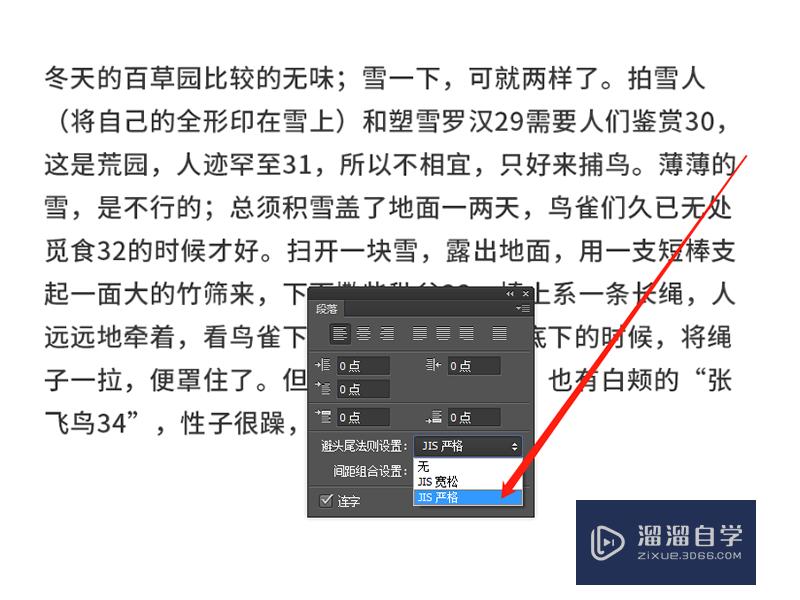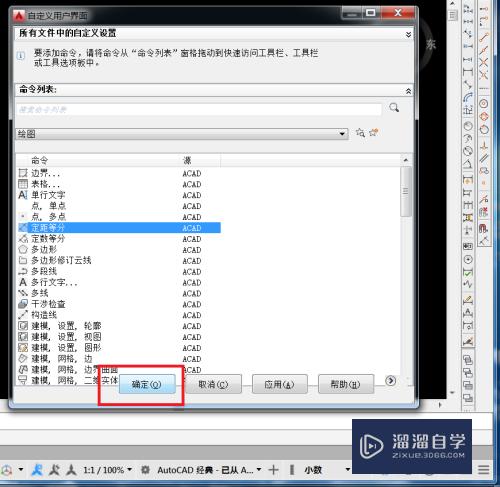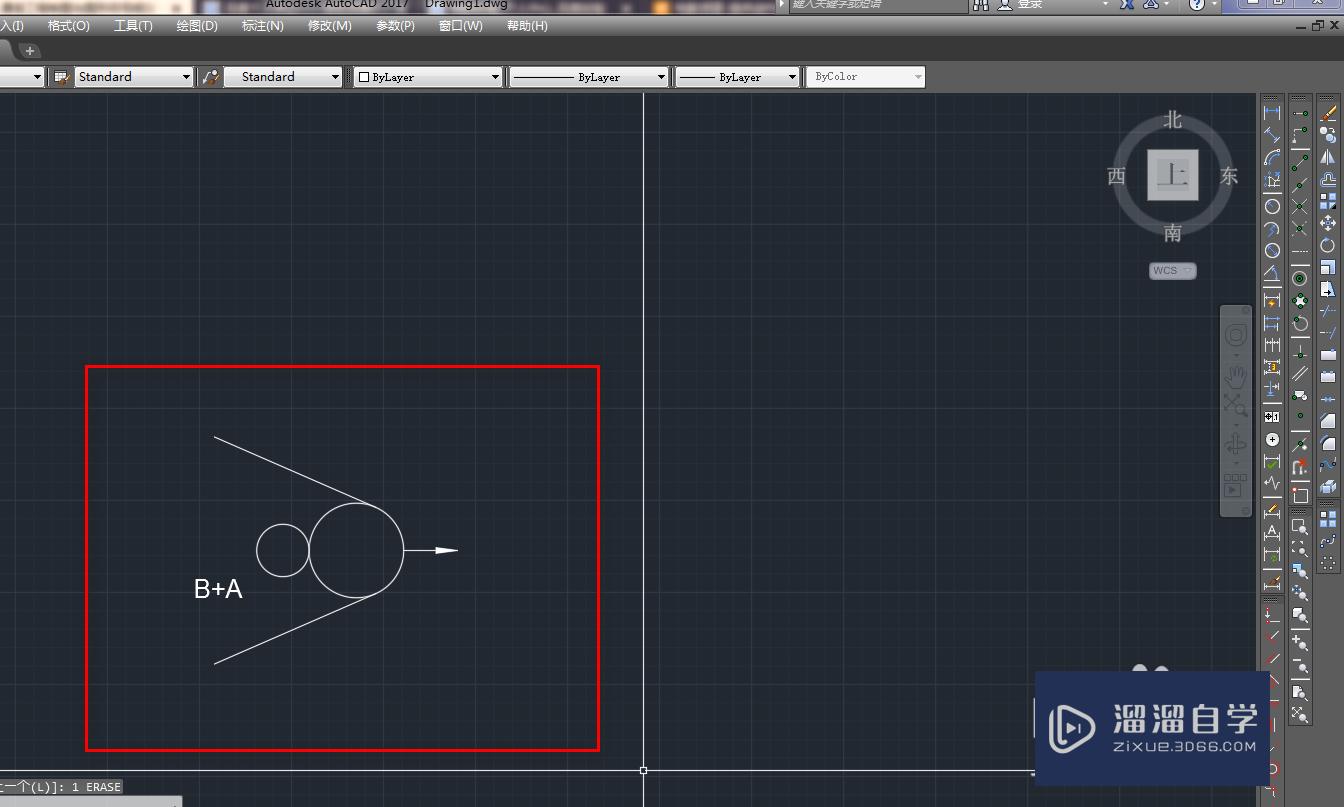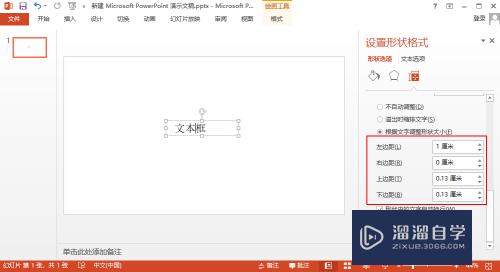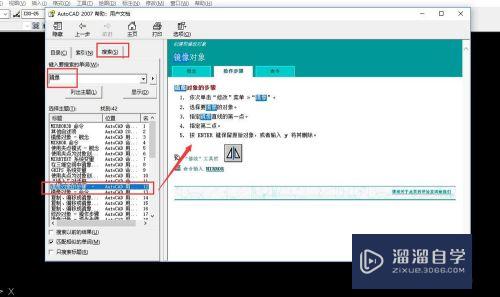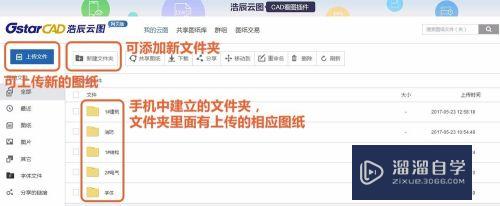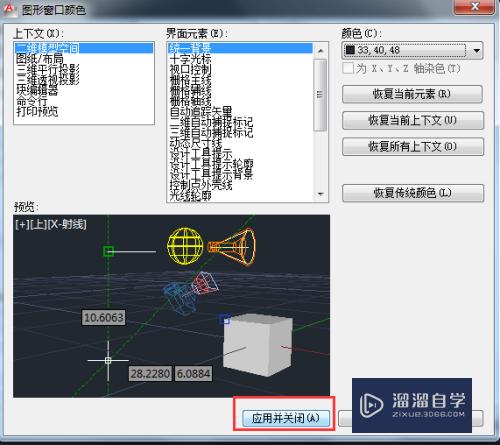PS怎么把钢笔工具选中的区域变成选区(ps中将钢笔工具选中的变成选区)优质
PS怎么把钢笔工具选中的区域变成选区?相信很多小伙伴都对这此很感兴趣。那么具体怎么操作呢?下面小渲就给大家分享一下。PS把钢笔工具选中的区域变成选区的方法。希望能帮助到大家。
想学习更多的“PS”教程吗?点击这里前往观看云渲染农场免费课程>>
工具/软件
硬件型号:华硕(ASUS)S500
系统版本:Windows7
所需软件:PS CS6
方法/步骤
第1步
首先我们打开ps然后文件-打开。打开我们需要抠的图片。
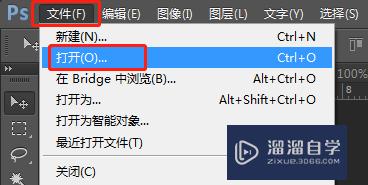
第2步
然后我们选择钢笔工具。绘制路径。沿着物体外缘绘制。注意钢笔工具的用法。线绘制出大概然后慢慢往里面加锚点的方法。

第3步
然后我们继续绘制。绘制出一个完整的路径。如下图所示。

第4步
方法一:
鼠标移到物体上。或者是路径轮廓内。右键。建立选区。

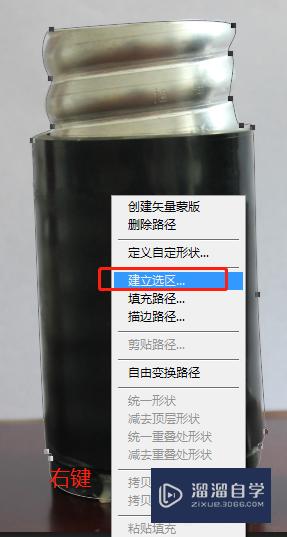
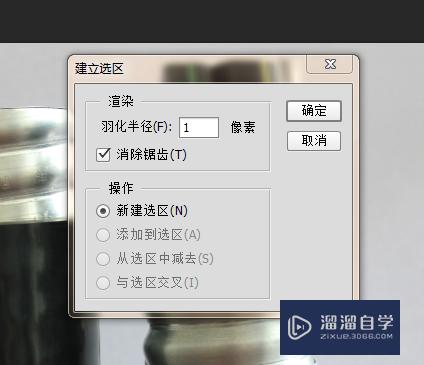

第5步
方法二:
看右下角图层位置。图层右侧有一个路径。点击路径。然后右键-建立选区。
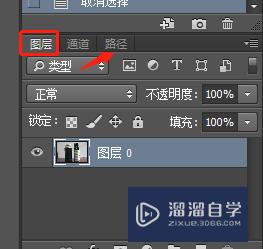
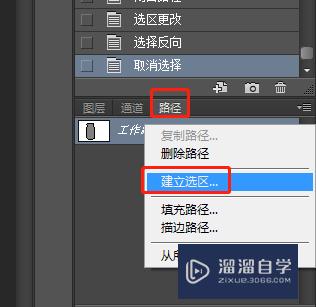
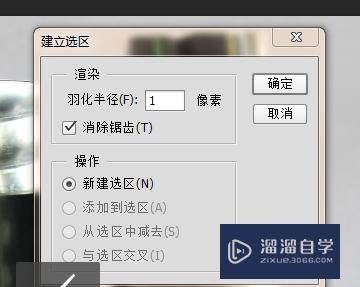
以上关于“PS怎么把钢笔工具选中的区域变成选区(ps中将钢笔工具选中的变成选区)”的内容小渲今天就介绍到这里。希望这篇文章能够帮助到小伙伴们解决问题。如果觉得教程不详细的话。可以在本站搜索相关的教程学习哦!
更多精选教程文章推荐
以上是由资深渲染大师 小渲 整理编辑的,如果觉得对你有帮助,可以收藏或分享给身边的人
本文标题:PS怎么把钢笔工具选中的区域变成选区(ps中将钢笔工具选中的变成选区)
本文地址:http://www.hszkedu.com/74414.html ,转载请注明来源:云渲染教程网
友情提示:本站内容均为网友发布,并不代表本站立场,如果本站的信息无意侵犯了您的版权,请联系我们及时处理,分享目的仅供大家学习与参考,不代表云渲染农场的立场!
本文地址:http://www.hszkedu.com/74414.html ,转载请注明来源:云渲染教程网
友情提示:本站内容均为网友发布,并不代表本站立场,如果本站的信息无意侵犯了您的版权,请联系我们及时处理,分享目的仅供大家学习与参考,不代表云渲染农场的立场!